La tableta Kindle Fire, también conocida como tableta Amazon Fire, es un dispositivo muy útil que podría hacer que su vida cotidiana sea muy conveniente.
Es una tableta de alta tecnología que es capaz de navegar por la web, mostrar fotos y videos, ejecutar aplicaciones, capturar hermosos momentos y mucho más.
Sin embargo, al igual que cualquier dispositivo tecnológico, hay momentos en que puede fallar e incluso funcionar mal. Cuando esto sucede, puede ser muy molesto, especialmente si su pantalla se congela mientras realiza un trabajo importante en la tableta.
En esos casos, es una buena idea reiniciar su tableta Kindle Fire para solucionar el problema de inmediato.
También querrá restablecerlo de fábrica si desea vender el dispositivo, para asegurarse de que no contenga ninguna información personal que pueda ser confidencial.
En esta publicación, aprenderá cómo hacerlo con facilidad, pero antes de eso, hablemos un poco más sobre la tableta Kindle Fire.
Tabla de contenido
Comparación entre la tableta Kindle Fire y otras tabletas
Aunque Kindle Fire y las otras tabletas pueden parecer casi exactamente iguales en cuanto a características, hay varias diferencias notables entre ellas que es importante señalar.
Realmente se reduce a cuál es su propósito. Estas tabletas pueden ser la elección correcta para la persona adecuada y por las razones correctas.
Por ejemplo, el sistema operativo Fire que ejecuta la tableta Kindle Fire está más inclinado hacia el lado del entretenimiento, al tiempo que le permite realizar otras tareas mínimas.
Por otro lado, el iPad es un caballo de batalla que realmente tiene el poder de completar tareas, diseñar arte, administrar sus listas de tareas pendientes y mucho más.
Aquí hay una comparación de características de cabeza a cabeza de ambos dispositivos:
Kindle Fire HD 8iPad Air 2022 (5.ª generación)Opciones de almacenamiento32 GB y 64 GB64 GB y 256 GBAlmacenamiento ampliableSí, con tarjeta micro SDSí, con iCloud drive 13 horasHasta 10 horasJuegosRendimiento muy reducido y limitadoRendimiento abundante y potenteCámara trasera2 MP12 MPCámara frontal2 MP12 MPRam2 GB8 GBPrecio$99.99$329
Hablando de tabletas Android, hay muchas opciones para elegir, por lo que sería injusto elegir una y compararla con la tableta Kindle Fire. La mayoría de las tabletas Android te permiten hacer tanto como el iPad, y también son muy potentes.
Si tengo que comparar la tableta Kindle Fire y el iPad, es importante señalar que la tableta Fire es mucho más barata que el iPad.
Si solo desea una tableta a un precio muy económico, ponerse al día con sus programas favoritos en las plataformas de transmisión y obtener su dosis diaria de entretenimiento en las redes sociales, entonces Kindle Fire es su mejor opción.
Un iPad es más caro, pero ofrece características más innovadoras y REALMENTE es una gran inversión para los años venideros.
Aparte de las cosas casuales y divertidas que puede hacer en el iPad, es excelente para completar sus tareas, asistir a conferencias, asistir a reuniones, llevar a cabo planes de negocios y mucho más. Es un dispositivo diseñado para trabajos pesados.
La tableta Kindle Fire tiene diferentes variaciones y viene en diferentes colores. Sin embargo, los modelos más nuevos, que son Fire HD 8 y Fire HD 8 Plus, cuestan $99.99 y $119.99 respectivamente. Ambos son de 32 GB, pero también vienen en más opciones de almacenamiento.
Por otro lado, el modelo 2022 del iPad Air comienza con 64 GB de almacenamiento y cuesta $329. En esta comparación, puedes ver claramente que la tableta Kindle Fire tiene un precio increíblemente más bajo que el iPad, por lo que si tu propósito se ajusta a las características de esta tableta de Amazon, es lo mejor para ti.
Ahora, pasemos al tutorial de inmediato.
Restablecimiento de fábrica de un Kindle Fire
Hacer un restablecimiento de fábrica en su tableta Kindle Fire es un proceso muy simple, pero debe asegurarse de realizar todos los pasos correctamente.

Recuerde, después de que su dispositivo se haya restablecido correctamente de fábrica, perderá todo el contenido descargado, incluidas las compras dentro de la aplicación. Tendrás el dispositivo tan nuevo por dentro como cuando lo compraste.
Esta forma de reinicio es adecuada cuando está a punto de vender o regalar su dispositivo a alguien.
Aquí están los pasos:
Paso 1: esto es opcional, pero si es necesario, puede expulsar de manera segura su almacenamiento expandible.
Paso 2: abra «Configuración rápida» deslizando hacia abajo dos veces desde la parte superior de la pantalla.
Paso 3: toca el ícono de Configuración.
Paso 4: toca Opciones del dispositivo y luego tienes que tocar Restablecer valores predeterminados de fábrica.
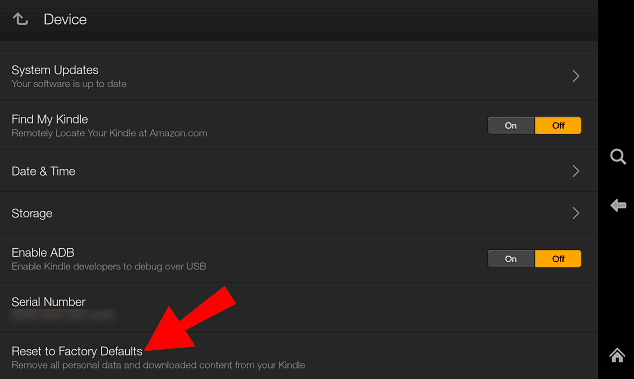
Esto puede llevar un tiempo, así que espera a que se complete por completo. Una vez que se complete el restablecimiento, su dispositivo también se desconectará de su cuenta de Amazon.
Otra forma de restablecer su tableta Kindle Fire es hacerlo a través del menú de recuperación. Esto generalmente se hace cuando enfrenta algún tipo de falla, como la congelación de la pantalla o cualquier otro problema.
Aquí están los pasos para ello:
Paso 1: si es necesario, expulse de forma segura el almacenamiento ampliable.
Paso 2: Según el modelo de su dispositivo, debe presionar una combinación de botones en este paso.
Si usa el dispositivo Kindle Fire HDX (3.ª generación), Fire (4.ª generación) o Fire HD 10 (7.ª generación), mantenga presionados los botones de encendido y de aumento de volumen al mismo tiempo. Puede soltar los botones cuando vea aparecer un logotipo en la pantalla.
Para todos los demás dispositivos, puede mantener presionados los botones de encendido y bajar volumen al mismo tiempo y soltarlos después de 5 segundos.
Paso 3: Deberías ver las opciones del modo de recuperación ahora. Puede usar los botones para subir y bajar el volumen para navegar por las opciones en la pantalla.
Paso 4: toque donde dice «Borrar datos/restablecimiento de fábrica» presionando el botón de encendido y luego confírmelo.

Espere a que su tableta Kindle Fire se reinicie con éxito, y eso es todo.
Conclusión
Realizar cualquier tipo de reinicio en su dispositivo tiene que ser una experiencia un poco nerviosa, así que espero que esta publicación lo haya ayudado en ese sentido para hacer el trabajo sin problemas.
Esto también debería resolver el problema al que se ha enfrentado con el dispositivo, pero si aún persiste, asegúrese de ponerse en contacto con el servicio de atención al cliente o visitar un centro de servicio. 🧑💻
A continuación, es posible que desee disfrutar de una transmisión fácil en su tableta Kindle Fire utilizando una de estas VPN.
